Использование проекции телефона в беспроводном режиме
Изображения, приведенные в этой системе, могут отличаться от фактических.
-
Для подключения к Android Auto перейдите в меню Настройки подключения телефона > Настройки проекции телефона > Android Auto и проверьте, что на экране настройки проекции телефона установлен флажок Включить Android Auto.
-
См. «Настройки проекции телефона» на экране настройки подключения телефона.
-
Нажмите Настройки > Подключ-ия телефона на главном экране. Либо нажмите [
 ] > Настройки подключения телефона на главном экране. Отображается экран настройки подключения телефона.
] > Настройки подключения телефона на главном экране. Отображается экран настройки подключения телефона.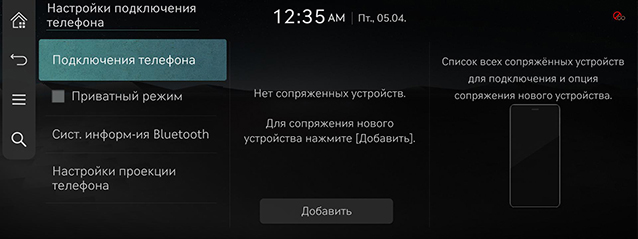
-
Нажмите название устройства для подключения. Если устройство для подключения не найдено, зарегистрируйте устройство Bluetooth, выбрав Добавить. Нажмите Отменить, если не хотите регистрировать новое устройство.
-
Если вы не можете подключить телефон на Android или iPhone, удалите все зарегистрированные устройства с телефона и системы автомобиля перед повторной регистрацией телефона. См. «Устранение ошибок подключения проекции телефона».
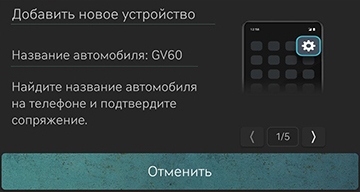
-
-
Найдите и выберите название автомобиля на экране ожидания регистрации устройства Bluetooth.
-
Проверьте номер сертификата и разрешите регистрацию на устройстве Bluetooth.
-
Отобразится сообщение о запросе доступа к устройству Bluetooth.
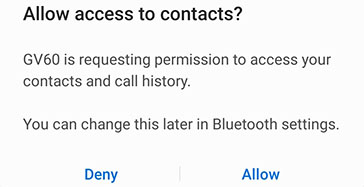
<Пример экрана устройства Bluetooth>
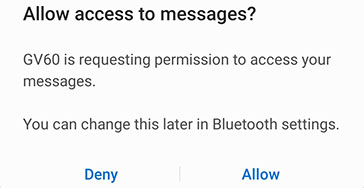
<Пример экрана устройства Bluetooth>
На iPhone
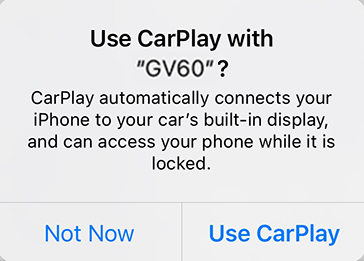
<Пример экрана устройства Bluetooth>
-
Если устройство Bluetooth поддерживает Android Auto или Apple CarPlay, появляется сообщение с запросом о подключении устройства. Если вы хотите подключить устройство, нажмите Да.
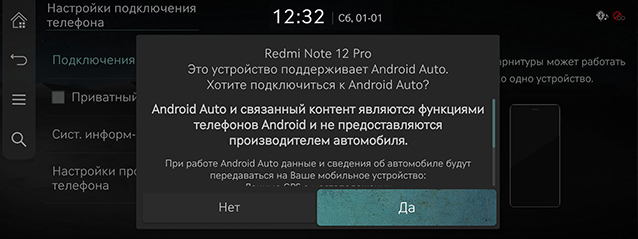
<Экран подключения устройства Android Auto>
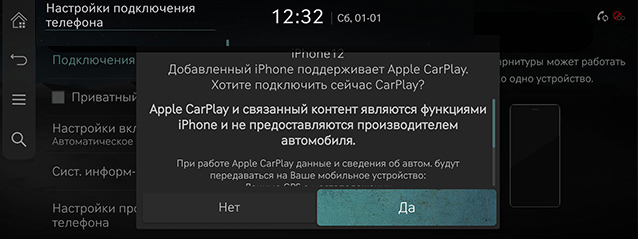
<Экран подключения устройства Apple CarPlay>
-
После установки подключения на экране подключения телефона отображается значок проекции телефона.
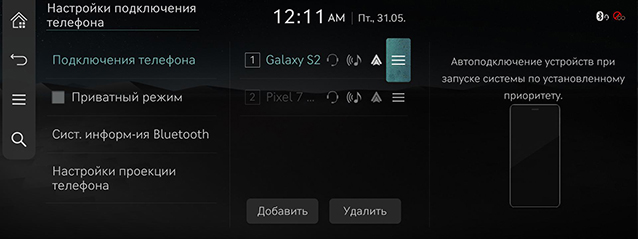
<Экран подключения устройства Android Auto>
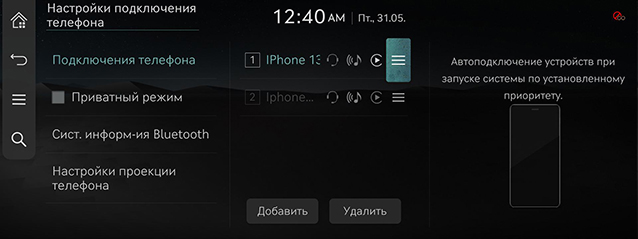
<Экран подключения устройства Apple CarPlay>
-
Если вы хотите выйти из Apple CarPlay или Android Auto, отключите беспроводное подключение на экране подключения телефона в системе.